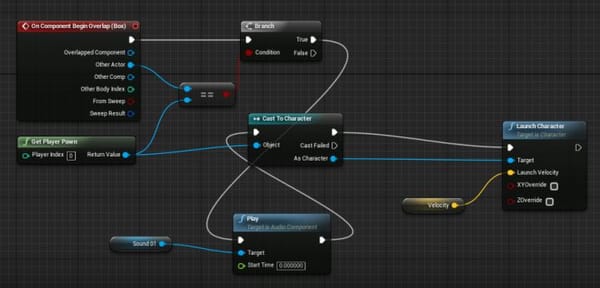
脚本编辑器
Unreal Engine的脚本编辑器
Unreal Engine的脚本编辑器是一个非常强大和灵活的工具,可以帮助开发者快速地创建高质量的游戏,并提高开发效率。
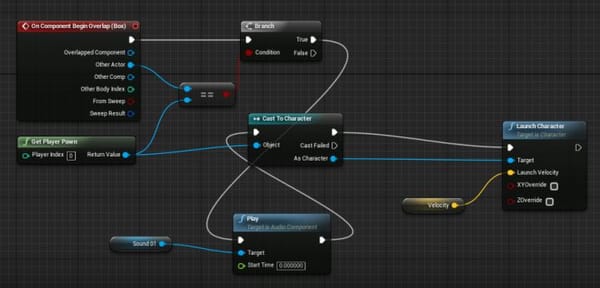
脚本编辑器
Unreal Engine的脚本编辑器是一个非常强大和灵活的工具,可以帮助开发者快速地创建高质量的游戏,并提高开发效率。

脚本编辑器
脚本编辑系统的功能和特点需要紧密结合游戏引擎的特点和需求,以提高游戏开发效率和质量。

脚本编辑器
游戏引擎通常都提供脚本编辑系统,用于编写游戏中的逻辑和交互。常见的脚本编程语言包括C#、JavaScript和Python等

恭喜!您已成功通过 configuration.xml 安装 Microsoft Office。现在您可以开始使用所有 Microsoft Office 应用程序,包括 Word、Excel、PowerPoint 和 Outook。

背景: 居家隔离,背Windows本回家太沉,如果能在家通过远程桌面链接公司Windows本岂不是很快乐。 前提: 人在公司配置好Windows 和Mac 电脑的远程桌面后,再回家链接桌面。且需要有公司的VPN。 Windows设置: 如下图:设置-系统-远程桌面 如下图: 1. 打开远程桌面 2. 勾选“需要设备使用网络级别身份认证链接” 1. 如下图:点击“远程桌面用户”- “添加用户”,添加用户 “admin”(或者你自己的电脑的用户名) 1. 如下图:查看Windows 的IP地址 Mac 电脑设置: 1. 需要海外 Apple ID 从 Mac App Store 下载 Microsoft 远程桌面客户端 Microsoft Remote Desktop。 1. 如下图:

技术
查看底部的教程视频,可以完成Android手机配置。

配置比较简单,需要同时下载“软件”,和“配置模板” 客户端: Windows 64位系统客户端:点击下载 Windows 32位系统客户端:点击下载 Windows (ARM) 64位系统客户端:点击下载 模版: 配置模板:点击下载 下载后,参看下面视频,完成配置: 0:00/1×

技术
安装Go语言 sudo apt install golang-go 下载编译带有forwardproxy模块的Caddy go install github.com/caddyserver/xcaddy/cmd/xcaddy@latest ~/go/bin/xcaddy build --with github.com/caddyserver/forwardproxy@caddy2=github.com/klzgrad/forwardproxy@naive 在Arm服务上如果网络不通,可以改下caddy的权限: setcap -r /usr/bin/caddy 编辑Caddyfile添加代理配置 :443, www.xxx.cn { #已经解析的域名,也就是Naive的那个服务器地址 route { forward_proxy { basic_auth user

技术
注意点:首先需要停止nginx的服务 sudo service nginx stop 删除nginx,–purge包括配置文件 sudo apt-get --purge remove nginx 自动移除全部不使用的软件包 sudo apt-get autoremove 列出与nginx相关的软件 并删除显示的软件 dpkg --get-selections|grep nginx sudo apt-get --purge remove nginx sudo apt-get --purge remove nginx-common sudo apt-get --purge remove nginx-core 再次执行 dpkg --get-selections|grep nginx which nginx 如果不再显示nginx,这样就已经卸载掉nginx,包括配置文件。

技术
mac 电脑的配置稍微繁杂,请按照说明认真配置。 下载如下4个文件,并且按照说明进行配置 下载Q客户端 下载N插件 下载V核心下载P核心 配置顺序如下:安装客户端+配置N插件+配置V核心+配置P核心+配置N账号 操作视频如下: 0:00 /8:57 1× 📢 注意: 如果你的Mac出现了下面问题:Clash Verge、Qv2ray等代理工具在macos无法自动设置系统代理。 很简单,将这里取消勾选就行了: System Preferences > Security & Privacy>Advanced>Require an administrator password to access system-wide preferences

技术
如下视频所示,可以完成配置。 获取到如下参数后进行配置(该参数为示意参数) 地址:www.baidu.com 端口:443 用户名:username 密码:password 配置步骤入下视频: